【CAD實例教程】使用中望3D進行方向盤設計
在本文中,小編將向大家展示一款常見方向盤的基本設計流程,助你輕松掌握方向盤的建模設計要領。
第一步:選擇XY平面為繪圖平面繪制一個半徑為210的圓,如圖1所示。
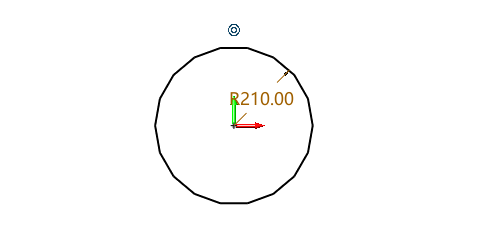
圖1 繪制草圖
第二步:設置基準面,點擊基準面按鈕,設置XY平面向上偏移15,如圖2所示。
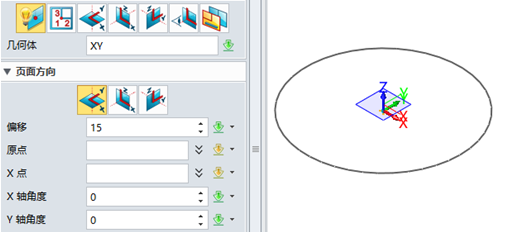
圖2 設置基準面
在設置基準面上繪制一個與第一步中同心半徑為185的圓,如圖3。
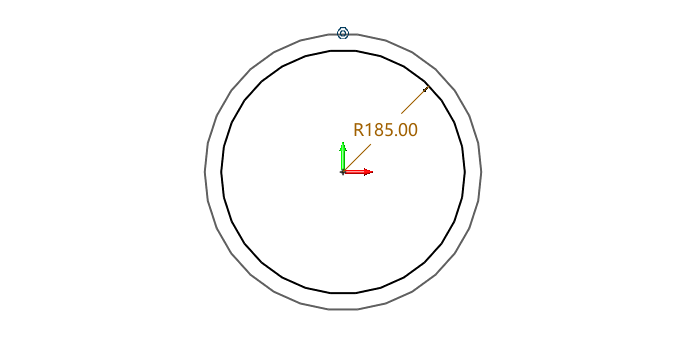
圖3 繪制草圖
第三步:設置基準面,點擊基準面按鈕,設置XY平面向下偏移15,如圖4所示。
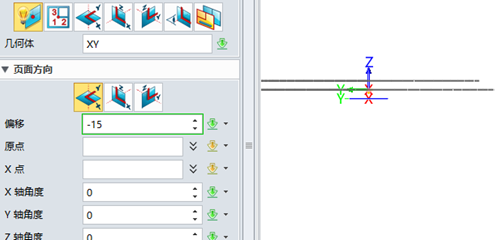
圖4 設置基準面
在設置基準面上繪制一個與第一步中同心半徑為185的圓,如圖5。
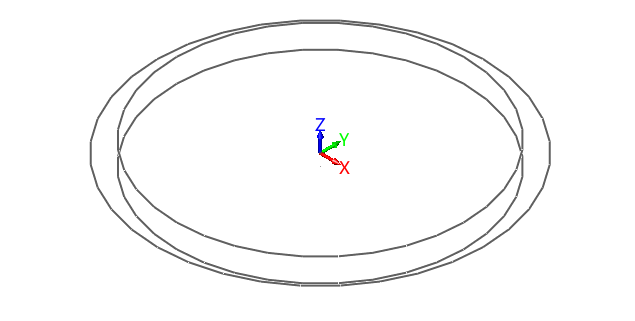
圖5 繪制草圖
第四步:選擇XY平面繪制連續相切圓弧,如圖6所示。
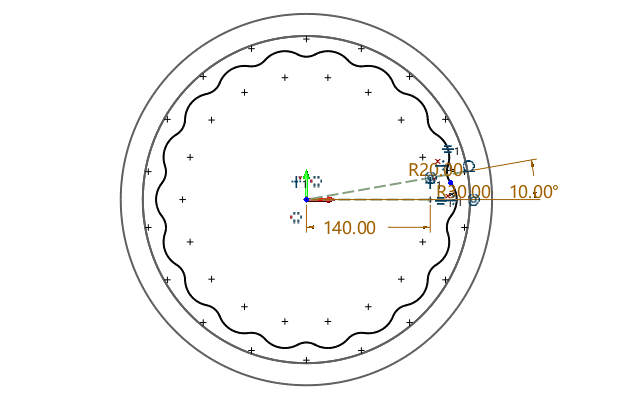
圖6 繪制連續相切圓弧草圖
第五步:選擇XZ平面為繪圖平面,繪制如圖7所示草圖,使兩個圓弧的圓心通過水平虛線,端點與其他基準面中圓弧相交。
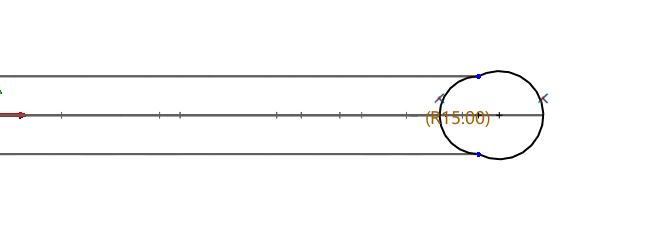
圖7 繪制截面相交圓弧
第六步:點擊造型工具欄中雙軌放樣按鈕,路徑1選擇半徑為210的圓,路徑2選擇連續相切圓弧,輪廓選擇截面相交圓弧,如圖8所示。
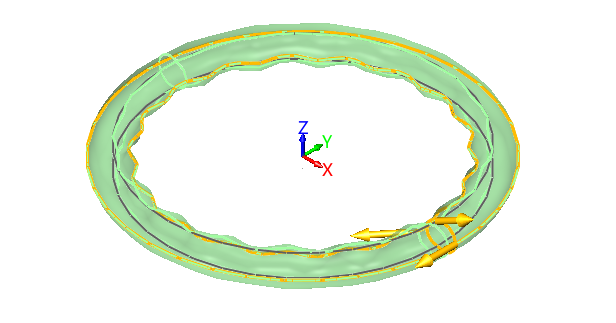
圖8 雙軌放樣
第七步:選擇YZ平面繪制如圖9草圖,并用此草圖以Z軸為軸旋轉實體,如圖10所示。
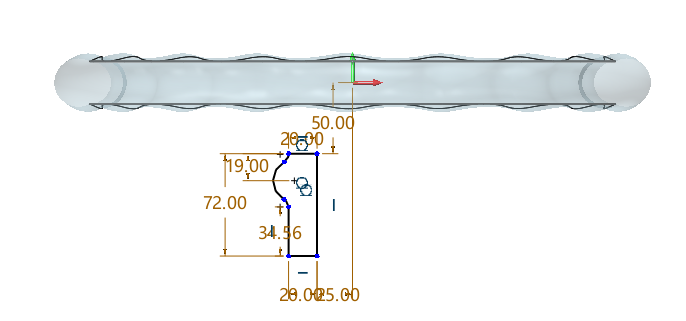
圖9 繪制草圖
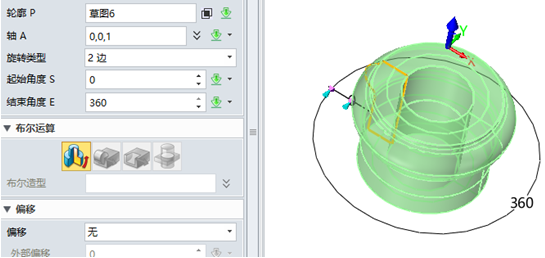
圖10 旋轉實體
第八步:設置基準面,選擇如圖所示原點,頁面方向為ZY平面,偏移為-5的基準面,如圖11所示。在此基準面上繪制如圖12草圖。
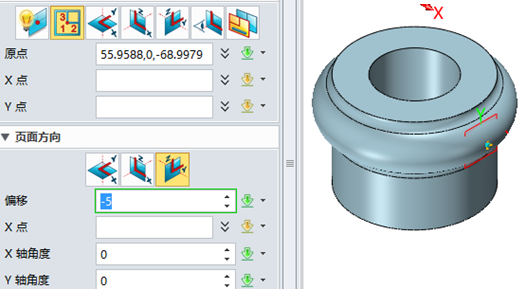
圖11 設置基準面
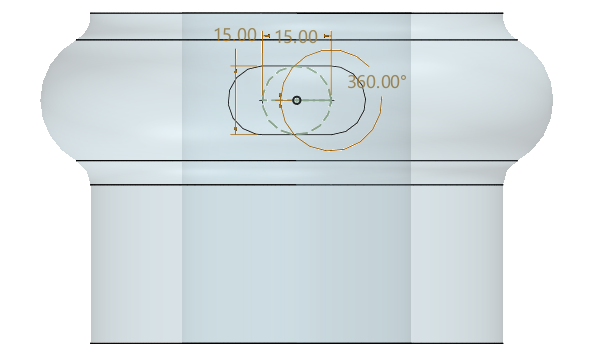
圖12 繪制草圖
第九步:設置基準面,選擇如圖所示設置ZY平面偏移基準面,在此基準面上繪制半徑為10 的圓,如圖13草圖。

圖13 繪制草圖
第十步:選擇XZ平面繪制草圖,連接步驟八和步驟九所繪制的草圖,如圖14所示。
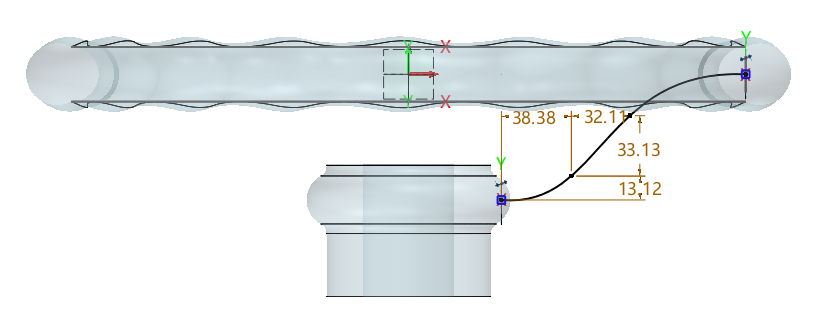
圖14 繪制草圖
第十一步:選擇驅動曲線放樣按鈕,驅動曲線選擇第十步所繪草圖,輪廓選擇第八步和第九步中所繪草圖,(注意輪廓方向)如圖15所示。
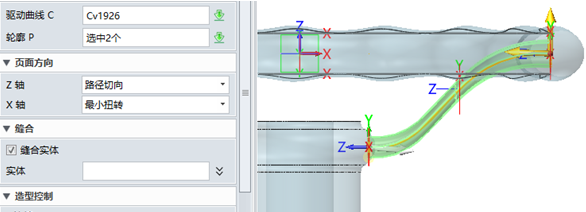
圖15 驅動曲線放樣
第十二步:點擊特征陣列按鈕,基體選擇步驟十所繪模型,方向選擇Z軸,數目為3,角度為120°,如圖16所示。
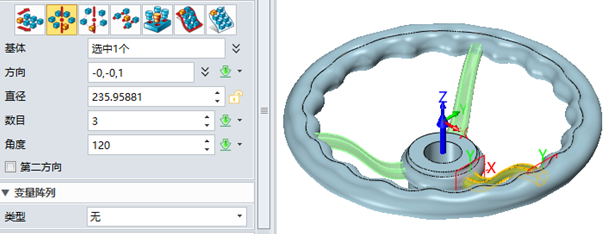
圖16 陣列輻條
第十三步:點擊組合按鈕,將所繪模型使用布爾加運算組合,得到最后設計結果,如圖17。
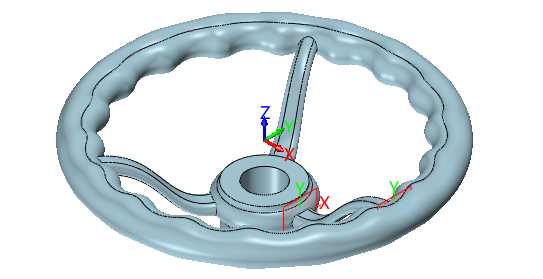
圖17 繪制結果
完成了上述操作,方向盤設計至此完成。在設計中,通常我們會使用到“掃掠功能”和“放樣功能”來創建方向盤的波形實體和方向盤輻條,使用旋轉功能來創建方向盤的連接胎體,最后通過布爾加運算組合得到最終的成品。
(責任編輯:admin)


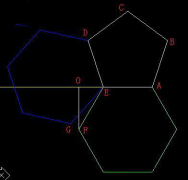 CAD實例教程:如何用CAD繪
CAD實例教程:如何用CAD繪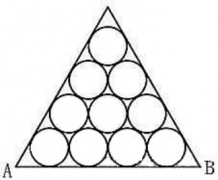 CAD在等邊三角形的多個相
CAD在等邊三角形的多個相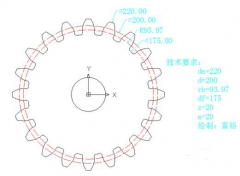 CAD實例教程:使用CAD繪制
CAD實例教程:使用CAD繪制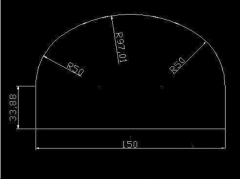 CAD實例教程:梳子三維建
CAD實例教程:梳子三維建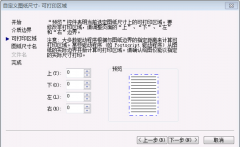 CAD打印自動留邊怎么去掉
CAD打印自動留邊怎么去掉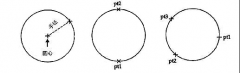 使用CAD如何創建二維對象
使用CAD如何創建二維對象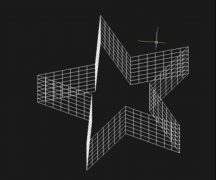 CAD在三維建模時
CAD在三維建模時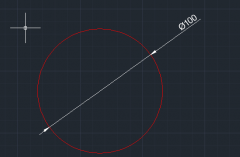 如何讓CAD標注的
如何讓CAD標注的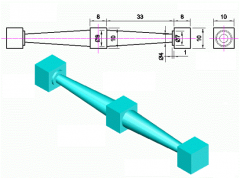 CAD中建模命令教
CAD中建模命令教

